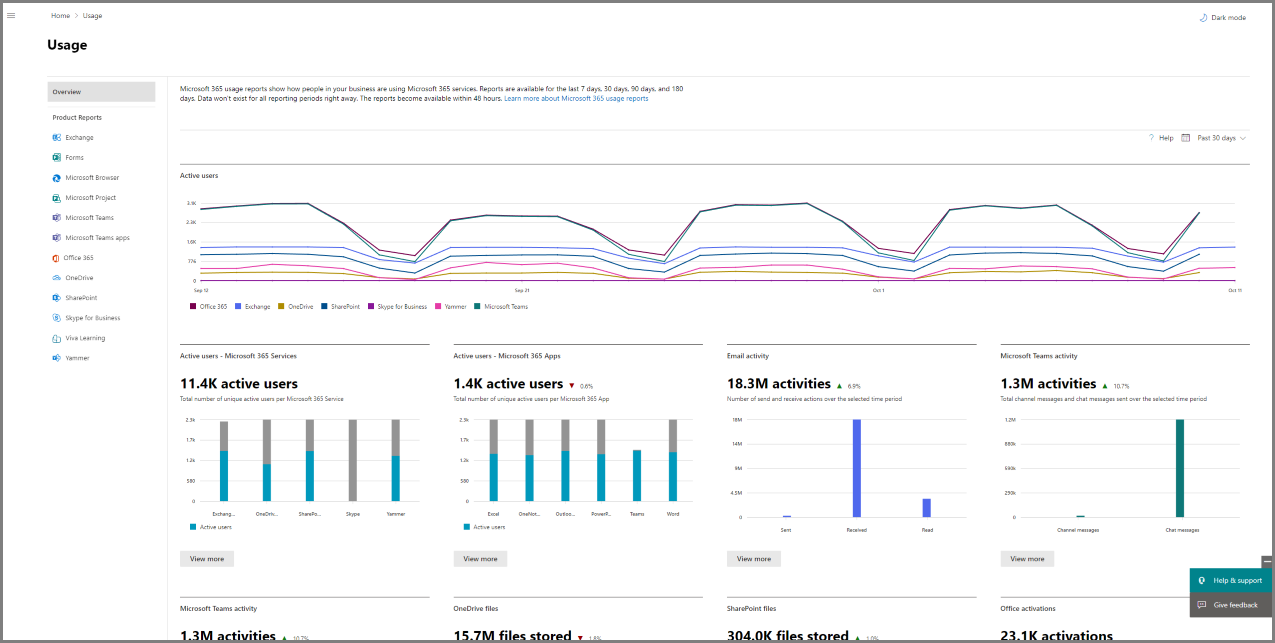Not
Bu sayfaya erişim yetkilendirme gerektiriyor. Oturum açmayı veya dizinleri değiştirmeyi deneyebilirsiniz.
Bu sayfaya erişim yetkilendirme gerektiriyor. Dizinleri değiştirmeyi deneyebilirsiniz.
YouTube'da Microsoft 365 küçük işletme yardımına göz atın.
Microsoft 365 yönetim merkezi etkinlik raporları, işletmenizdeki kişilerin Microsoft 365 hizmetlerini nasıl kullandığı hakkında bilgi edinmenizi sağlar. Örneğin, hizmeti en yüksek sınıra kadar kimin kullandığını, kimin zor kullandığını belirleyebilirsiniz ve bu nedenle Microsoft 365 lisansına ihtiyaç duymayabilirsiniz. Kalıcı lisans modeli raporlara dahil edilmez.
Son 7 gün, son 30 gün, son 90 gün ve son 180 güne yönelik raporlar sağlanır. Tüm raporlama dönemlerine ilişkin veriler hemen hazır olmaz. Raporlar genellikle 48 saat içinde kullanılabilir hale gelir, ancak bazen bu birkaç gün sürebilir.
İzleyin: Microsoft 365'teki kullanım raporuna göre eylem gerçekleştirme
YouTube kanalımızda bu ve diğer videolara göz atın.
Raporlar panosuna nasıl ulaşabilirim?
- Yönetim merkezinde Raporlar>Kullanım’a gidin.
- Yönetim merkezindeRapor>Kullanımı'na gidin.
Rapor ayrıntı sayfasını görmek için bir hizmetin (e-posta veya OneDrive gibi) bir bakışta etkinlik kartından Daha fazlasını görüntüle'yi seçin. Bu sayfada, farklı hizmetlere yönelik farklı raporlar sekmelerde sunulur.
Bunu raporları kimler görebilir
Aşağıdaki izinlere sahip olan Kişiler raporları görebilir:
Genel yöneticiler: Şirketinizde yalnızca birkaç kişiye bu rolü vermenizi öneririz. Bu, işletmenizde riski azaltır.
Exchange yöneticileri
SharePoint yöneticileri
Skype Kurumsal yöneticileri
Genel okuyucu (kullanıcı ayrıntıları olmadan)
Kullanım Özeti Raporları okuyucusu (kullanıcı ayrıntıları olmadan): Tasarım gereği Microsoft Entra temelli olduğundan bu rolün, Microsoft 365 yönetim merkezindeki kullanıcılara, gruplara ve diğer ayarlara varsayılan olarak okuma erişimi vardır.
Rapor gözetmeni
Teams Yöneticisi
Teams İletişim Yöneticisi
Kullanıcı Deneyimi Başarı Yöneticisi (kullanıcı ayrıntıları olmadan)
Daha fazla bilgi için bkz. Yönetici rolleri hakkında ve Yönetici rolleri atama.
Yönetim merkezi'nde hangi etkinlik raporları bulunur
Aboneliğinize bağlı olarak, tüm ortamlardaki kullanılabilir raporlar şunlardır:
Yok1: Raporun gelecekte yayımlanması planlanıyor. Microsoft 365 Yol Haritası, sürümden önce güncelleştirilecektir.
Yok2: Hizmet ortamda kullanılamaz; bu nedenle raporu yayınlamak için bir plan yoktur.
Lisans bilgilerini görüntüleme
Atadığınız ve atamadığınız lisansların sayısını görmek için, yönetim merkezinde Faturalama>Lisanslar'a gidin.
Yönetim merkezinde kimlerin lisanslı, lisanssız veya konuk olduğunu görmek için, Kullanıcılar>Etkin kullanıcılar'a gidin.
Belirli bir kullanıcının kullanım bilgilerini görüntüleme
Belirli bir kullanıcının hizmeti ne ölçüde kullandığını araştırmak için hizmet raporlarını kullanın. Örneğin, belirli bir kullanıcının ne kadar posta kutusu depolama alanı kullandığını bulmak için, Posta Kutusu kullanım raporunu açın ve kullanıcılara ada göre sıralayın. Binlerce kullanıcınız varsa, listeyi hızla filtrelemek için raporu Excel'e aktarın.
Kullanıcının hesabına girip hangi hizmetleri ne kadar kullandığını listeleyen bir rapor oluşturamazsınız.
Yeni kullanıcıların bilinmeyen olarak göründüğü durumlar vardır. Bunun nedeni, genellikle kullanıcı profillerinin oluşturulmasında zaman zaman oluşan gecikmelerdir.
Raporlarda kullanıcı, grup veya site ayrıntılarını gösterme
Kullanıcı, grup veya site ayrıntıları tüm raporlarda varsayılan olarak gizlenir.
Kullanıcı listeniz şöyle görünür:
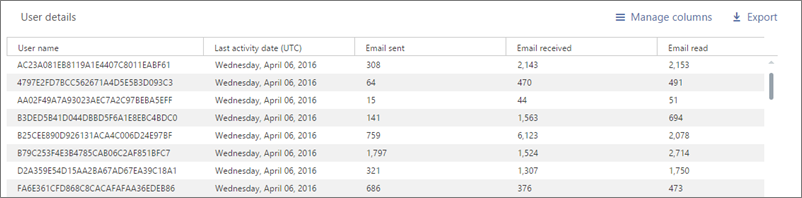
Raporlarınızı oluştururken kullanıcı, grup veya site bilgilerinin bilgilerini göstermek istiyorsanız, bu değişikliği yönetim merkezinde hızlı bir şekilde yapabilirsiniz.
Raporlarda, kuruluşunuzun kullanım verileri hakkında bilgiler sağlanır. 1 Eylül 2021'den itibaren, şirketlerin yerel gizlilik yasalarını desteklemesine yardımcı olmak için devam eden taahhüdümüzün parçası olarak tüm raporlar için varsayılan olarak kullanıcı, grup veya site bilgilerini gizleyeceğiz.
Kuruluş ayarı şunlar için geçerlidir:
| Mülk | Öznitelik |
|---|---|
| Birçok raporda kullanıcı düzeyi özellikleri | Kullanıcı Kimlikleri, Kullanıcı Adları ve Kullanıcı asıl adları |
| OneDrive ve SharePoint site kullanım raporları için özellikler | Site Kimlikleri ve Site URL'leri |
| Microsoft 365 uygulamaları Grup etkinlik raporu özellikleri | Grup kimlikleri ve Grup adları |
| Viva Engage grubu etkinlik raporunun özellikleri | Grup adı ve Grup yöneticisi |
| Teams ekip kullanım raporu özellikleri | Ekip adları |
Bu kuruluş ayarını izleyen ek raporlar vardır. Örneğin, Microsoft Teams yönetim merkezindeki bazı raporlar aynı ayarlara sahiptir.
İlgili kiracı için bu değişikliği geri alabilir ve kuruluşun gizlilik uygulamaları izin veriyorsa, tanımlanabilir kullanıcı, grup ve site bilgilerini gösterebilirsiniz. Bu, aşağıdaki adımları izleyerek Microsoft 365 yönetim merkezinden sağlanabilir:
Yönetim merkezinde Ayarlar>Kuruluş Ayarları>Hizmetler sayfasına gidin.
Raporlar'ı seçin.
Tüm raporlardaki gizli kullanıcı, grup ve site adlarını göster ifadesinin onay işaretini kaldırıp değişikliklerinizi kaydedin.
23 Haziran 2022'den itibaren bir API, yöneticilerin Microsoft 365 yönetim merkezi ziyaret etmeye gerek kalmadan bu ayarı değiştirmesi için tüm ortamlarda aşamalı olarak kullanıma sunulacaktır.
Daha fazla bilgi için bkz. adminReportSettings API'si.
Bu API için onaylı iki yöntem vardır:
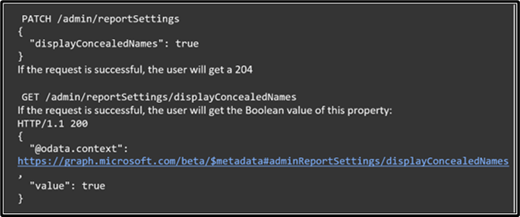
Rapor yalnızca bir Gizlilik Ayarı özelliği içerir. Graph API'si hakkında daha fazla bilgi için bkz. Microsoft Graph API'sini kullanma. Yazılım Geliştirme Seti’ni (SDK) kullanabilir veya ağ yeteneği olan herhangi bir program dilini kullanarak API’yi doğrudan çağırabilirsiniz. Graph Gezgini'ni kullanmanızı öneririz.
Bu değişikliklerin Raporlar panosundaki raporlar üzerinde etkili olması birkaç dakika sürer. Bu ayar, Microsoft Graph ve Power BI'daki Microsoft 365 kullanım raporları ve Microsoft Teams Yönetici merkezindeki kullanım raporları için de geçerlidir. Tanımlanabilir kullanıcı bilgilerinin gösterilmesi, Microsoft Purview portalı denetim günlüğünde günlüğe kaydedilen bir olaydır.
Kullanıcı hesabı silindiğinde kullanım verilerine ne olur?
Kullanıcı hesabını kapattığınızda, Microsoft bu kullanıcının kullanım verilerini 30 gün içinde siler. Silinen kullanıcılar, etkin oldukları dönemler için etkinlik grafiği toplamlarına dahil edilmeye devam eder ancak Kullanıcı Ayrıntıları tablosunda gösterilmez.
Ancak, geçerli tarihten itibaren en fazla 28 gün olan belirli bir günü seçtiğinizde, rapor kullanıcının o gün için kullanımını Kullanıcı Ayrıntıları tablosunda gösterir.
Kullanım raporlarında kullanıcı, grup veya site ayrıntılarındaki son etkinlik tarihini yorumlamak Nasıl yaparım??
Kullanıcı, grup veya site ayrıntılarındaki son etkinlik tarihi, son 30/30/90/180 günün seçili zaman aralığından bağımsız olarak kullanıcının uygulama içinde herhangi bir kasıtlı etkinlik gerçekleştirdiği en son tarihi temsil eder.
İlgili içerik
Microsoft 365 kullanım analizi (makale)
Microsoft 365 kullanım analizinde raporları özelleştirme (makale)
Microsoft Graph beta sürümünde Microsoft 365 kullanım raporlarıyla çalışma (makale)
Microsoft Graph v1.0 sürümünde Microsoft 365 kullanım raporlarıyla çalışma (makale)